如何修复Windows 7调整分辨率后出现的黑屏问题 解决Win7电脑调整分辨率后屏幕变黑的方法
更新时间:2023-07-24 14:54:25作者:xiaoliu
如何修复Windows 7调整分辨率后出现的黑屏问题,在使用Windows 7操作系统的过程中,我们可能会遇到调整分辨率后屏幕变黑的问题,这种情况常常让人感到困惑和苦恼,因为无法正常使用电脑。幸运的是我们可以通过一些简单的方法来解决这个问题。在本文中将介绍一些修复Windows 7调整分辨率后出现的黑屏问题的方法,希望能帮助大家顺利解决这个困扰。
解决方法:
1、长按开机键强制重启。
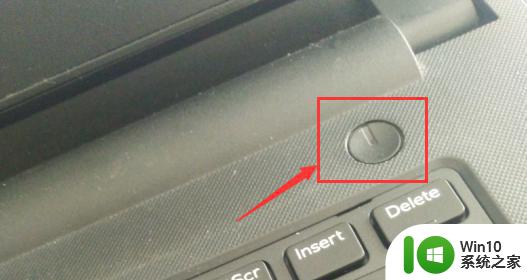
2、然后迅速按“F8”键,使用键盘上下键选择“安全模式”,按enter键确定点开。

3、按“windows+x”键调出菜单,选择点击“控制面板”。
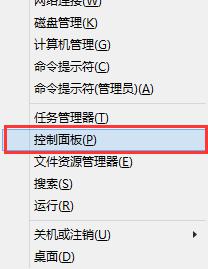
4、弹出控制面板,找到点击打开“调整屏幕分辨率”。
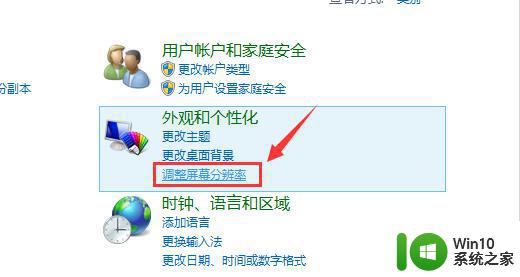
5、此时在此界面调低到合适的分辨率即可,然后点击“确定”就可以了。
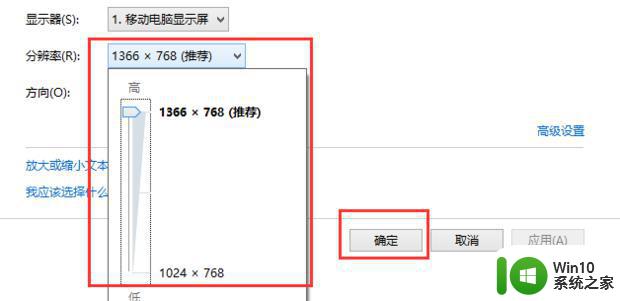
以上就是修复Windows 7调整分辨率后出现的黑屏问题的全部内容,有遇到这种情况的用户可以按照本文提供的方法进行解决,希望这些方法对大家有所帮助。
如何修复Windows 7调整分辨率后出现的黑屏问题 解决Win7电脑调整分辨率后屏幕变黑的方法相关教程
- win7电脑调分辨率黑屏如何修复 win7调分辨率黑屏怎么解决
- win7分辨率调错黑屏怎么恢复 win7系统分辨率调错后出现黑屏如何修复
- win7系统电脑屏幕分辨率调整方法 如何解决win7系统电脑屏幕两边出现黑边问题
- win7电脑调分辨率黑屏了怎么办 win7分辨率调错黑屏怎么办
- win7调高分辨率就黑屏的处理方法 win7调高分辨率后屏幕黑屏怎么办
- win7分辨率无法调整怎么办 win7屏幕分辨率改不了如何解决
- win7屏幕分辨率调高了黑屏的处理教程 w7屏幕分辨率高级设置后黑屏原因
- win7计算机屏幕分辨率调整步骤 如何在win7电脑上调整最适合的屏幕分辨率
- Windows7旗舰版显示屏分辨率调整步骤 如何在Windows7旗舰版中调整屏幕分辨率
- win7有黑边怎么解决 window7分辨率调节后出现黑色边框怎么办
- win7分辨率修改方法 win7电脑分辨率调整教程
- win7电脑调高分辨率后一直闪屏怎么办 win7分辨率调高后闪屏怎么解决
- window7电脑开机stop:c000021a{fata systemerror}蓝屏修复方法 Windows7电脑开机蓝屏stop c000021a错误修复方法
- win7访问共享文件夹记不住凭据如何解决 Windows 7 记住网络共享文件夹凭据设置方法
- win7重启提示Press Ctrl+Alt+Del to restart怎么办 Win7重启提示按下Ctrl Alt Del无法进入系统怎么办
- 笔记本win7无线适配器或访问点有问题解决方法 笔记本win7无线适配器无法连接网络解决方法
win7系统教程推荐
- 1 win7访问共享文件夹记不住凭据如何解决 Windows 7 记住网络共享文件夹凭据设置方法
- 2 笔记本win7无线适配器或访问点有问题解决方法 笔记本win7无线适配器无法连接网络解决方法
- 3 win7系统怎么取消开机密码?win7开机密码怎么取消 win7系统如何取消开机密码
- 4 win7 32位系统快速清理开始菜单中的程序使用记录的方法 如何清理win7 32位系统开始菜单中的程序使用记录
- 5 win7自动修复无法修复你的电脑的具体处理方法 win7自动修复无法修复的原因和解决方法
- 6 电脑显示屏不亮但是主机已开机win7如何修复 电脑显示屏黑屏但主机已开机怎么办win7
- 7 win7系统新建卷提示无法在此分配空间中创建新建卷如何修复 win7系统新建卷无法分配空间如何解决
- 8 一个意外的错误使你无法复制该文件win7的解决方案 win7文件复制失败怎么办
- 9 win7系统连接蓝牙耳机没声音怎么修复 win7系统连接蓝牙耳机无声音问题解决方法
- 10 win7系统键盘wasd和方向键调换了怎么办 win7系统键盘wasd和方向键调换后无法恢复
win7系统推荐
- 1 风林火山ghost win7 64位标准精简版v2023.12
- 2 电脑公司ghost win7 64位纯净免激活版v2023.12
- 3 电脑公司ghost win7 sp1 32位中文旗舰版下载v2023.12
- 4 电脑公司ghost windows7 sp1 64位官方专业版下载v2023.12
- 5 电脑公司win7免激活旗舰版64位v2023.12
- 6 系统之家ghost win7 32位稳定精简版v2023.12
- 7 技术员联盟ghost win7 sp1 64位纯净专业版v2023.12
- 8 绿茶ghost win7 64位快速完整版v2023.12
- 9 番茄花园ghost win7 sp1 32位旗舰装机版v2023.12
- 10 萝卜家园ghost win7 64位精简最终版v2023.12